Einrichten eines Asus-Routers als Repeater (Wi-Fi-Netzwerk-Repeater-Modus)
Hallo! Ich habe im Internet nach Artikeln zum Einrichten des Repeater-Modus auf Asus-Routern gesucht und keinen einzigen detaillierten, korrekten Artikel gefunden, der alle Nuancen beschreibt. Ich beschloss, meine eigenen Anweisungen zu erstellen, in denen anhand eines realen Beispiels gezeigt wird, wie ein Asus-Router als Repeater eingerichtet wird. In meinem Fall werden wir den Asus RT-N12 + -Router verwenden, um das Wi-Fi-Netzwerk um einen zweiten Router zu erweitern. Wir werden es stärken.
Das Wi-Fi-Netzwerk in meinem Haus wird von einem Tp-Link-Router verteilt. Aber es spielt keine Rolle, der Hauptrouter kann von jeder Firma sein: D-Link, Tenda, Asus usw. Nun, ich denke, diese Anweisung funktioniert für alle Asus: RT-N10, RT-N12, RT-G32 usw. etc.
Wofür ist es und was ist der Repeater-Modus?
Ein Repeater ist zunächst ein spezielles Gerät, mit dem die Reichweite des Hauptnetzwerks erhöht wird. Das halte ich für verständlich. Sie haben einen Router installiert, aber das Wi-Fi-Netzwerk fängt nicht im ganzen Haus ab, das Signal ist schlecht. Wir setzen einen Repeater ein, der das Netzwerk stärkt. Moderne Router können im Repeater-Modus arbeiten. Das heißt, bestehende Netzwerke zu stärken. Hier erfahren Sie, wie Sie einen Asus-Router im Repeater-Modus einrichten. Jetzt werden wir es herausfinden. Ich habe das Arbeitsschema aus dem Einstellungsfeld übernommen:

Übrigens bleibt das Wi-Fi-Netzwerk allein (was derzeit für Sie funktioniert), der Asus-Router kopiert einfach die Netzwerkeinstellungen. Die Geräte, die Sie mit Ihrem Wi-Fi-Netzwerk verbinden, wechseln im Repeater-Modus automatisch zwischen dem Hauptrouter und Asus. Das Internet über ein Netzwerkkabel von einem Repeater funktioniert ebenfalls.
Ich habe alles eingerichtet, überprüft und getestet, alles funktioniert stabil. Das Setup ist auch nicht schwierig. Befolgen Sie die Anweisungen und Sie werden erfolgreich sein.
Einrichten des Wi-Fi-Netzwerk-Repeater-Modus auf Asus-Routern
Zunächst müssen Sie den Betriebsmodus des Routers ändern. Dies kann in der Systemsteuerung des Routers erfolgen. Stellen Sie eine Verbindung zu Ihrem Asus her und navigieren Sie in Ihrem Browser zu 192.168.1.1. Geben Sie den Benutzernamen und das Passwort ein - admin und admin (falls Sie diese nicht geändert haben). Wenn überhaupt, lesen Sie die detaillierten Anweisungen zum Anmelden bei 192.168.1.1.
Wechseln Sie in den Einstellungen zur Registerkarte Administration - Betriebsmodus . Stellen Sie den Schalter neben den Repeater-Modus und klicken Sie auf die Schaltfläche Speichern .

Ein Fenster mit einer Liste der verfügbaren Wi-Fi-Netzwerke wird angezeigt. Klicken Sie auf Ihr Netzwerk, das Sie erweitern möchten.

Geben Sie das Passwort für Ihr Wi-Fi-Netzwerk ein und klicken Sie auf die Schaltfläche Verbinden .

Lassen Sie ein Häkchen neben Standardeinstellungen verwenden und klicken Sie auf die Schaltfläche Übernehmen .

Wir warten auf das Ende des Verbindungsprozesses.

Am Ende sollte das folgende Fenster erscheinen:

Ja, überprüfen Sie übrigens, ob das Internetkabel mit dem WAN-Port des Routers verbunden ist. In Bezug auf das Ändern der SSID spielt es keine Rolle. Jetzt werden wir das Problem mit der IP-Adresse des Routers genauer analysieren. Im Prinzip funktioniert schon alles. Unser Asus leitet das Netzwerk weiter. Möglicherweise stellen Sie fest, dass nur noch ein Netzwerk mit dem Namen des Master-Routers vorhanden ist. Ihre Geräte stellen nun mit einem stärkeren Signal eine Verbindung zum Netzwerk her.
Sie können den Repeater in einen Raum stellen, in dem das Netzsignal noch vorhanden, aber schwach ist. Stellen Sie sicher, dass das Signal ausreichend ist, da der Repeater sonst keine Verbindung zum Netzwerk herstellen und es verstärken kann. Nach dem Ein- und Ausschalten des Repeaters wird die Netzwerkerweiterung automatisch eingeschaltet. Alle angeschlossenen Geräte befinden sich im selben Netzwerk.
Wie gebe ich die Einstellungen von Asus ein, das als Repeater fungiert?
Wenn sich der Router im Repeater-Modus befindet, sind die Einstellungen unter 192.168.1.1 nicht verfügbar . Dies wurde während des Setup-Vorgangs in das Fenster geschrieben.
Dies liegt daran, dass der Hauptrouter dem Repeater automatisch eine IP-Adresse zuweist. Es gibt drei Möglichkeiten, das Bedienfeld unseres Repeaters aufzurufen:
- Geben Sie router.asus.com in die Adressleiste Ihres Browsers ein und rufen Sie es auf. Sie sehen die Asus-Seite, auf der nach der IP-Adresse unseres Routers gesucht wird. Entsprechend der Idee sollte ein Ergebnis angezeigt und eine Seite mit Einstellungen geöffnet werden. Vielleicht funktioniert es. Der Dienst konnte mein Asus RT-N12 + jedoch nicht identifizieren. Vielleicht wirst du Erfolg haben.
- Asus hat ein spezielles Dienstprogramm "Discovery" erstellt, das die IP-Adresse des Repeaters erkennt. Es funktioniert großartig. Laden Sie es herunter (Sie können diesen Link verwenden), installieren Sie es und führen Sie es aus. Klicken Sie auf die Schaltfläche Suchen . Unser Router sollte in der Liste erscheinen. Wählen Sie es aus und klicken Sie auf Konfiguration . Die Einstellungsseite wird sofort im Browser geöffnet.
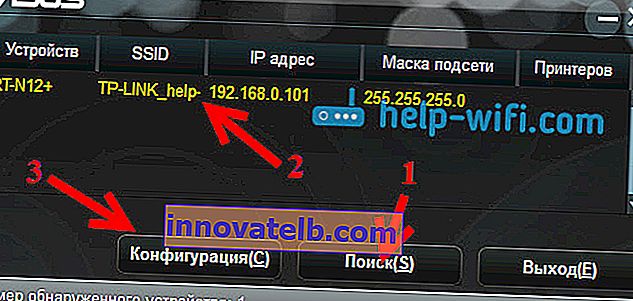 Wenn Sie Probleme haben, schalten Sie Ihr Antivirenprogramm oder Ihre Firewall aus. Sie können Suchvorgänge blockieren.
Wenn Sie Probleme haben, schalten Sie Ihr Antivirenprogramm oder Ihre Firewall aus. Sie können Suchvorgänge blockieren. - Nun, der dritte Weg ist, zu den Einstellungen des Hauptrouters zu gehen, ungefähr zur Registerkarte Client-Liste , dort unseren Repeater zu finden und seine IP-Adresse zu sehen (über die Sie die Seite bereits mit Einstellungen öffnen können). Diese Informationen können beispielsweise über TP-Link auf der Registerkarte DHCP - DHCP-Client-Liste angezeigt werden.
Ich hoffe, eine der Optionen hat für Sie funktioniert.
Wie schalte ich den "Repeater" aus und kehre zum normalen Betrieb des Routers zurück?
Wenn Sie einen Router benötigen, um ihn für den vorgesehenen Zweck zu verwenden, reicht es aus, in den Einstellungen auf derselben Registerkarte Administration den Betriebsmodus des WLAN-Routers (standardmäßig) auszuwählen und auf die Schaltfläche Speichern zu klicken .

Es erscheint ein Fenster, in dem Sie den Namen des neuen Wi-Fi-Netzwerks und das Passwort angeben müssen.

Der Router wird neu gestartet. Auf die Einstellungen kann bereits unter der Standardadresse 192.168.1.1 zugegriffen werden .
Wenn es Ihnen nicht gelungen ist, den normalen Betriebsmodus des Routers auf diese Weise einzustellen, oder Sie die Einstellungen nicht eingeben können, können Sie die Einstellungen gemäß dieser Anweisung zurücksetzen.
Nun, das sind alle Einstellungen. Es scheint nichts verpasst zu haben. Hinterlassen Sie alle Fragen, Tipps, Rückmeldungen usw. in den Kommentaren zu diesem Artikel.
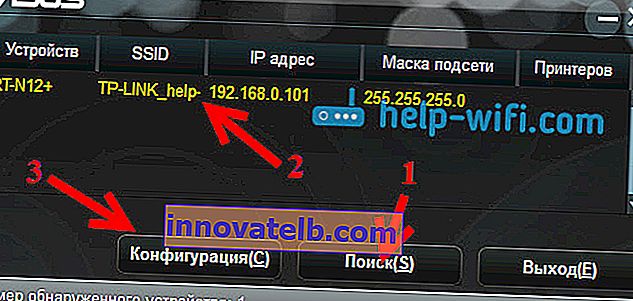 Wenn Sie Probleme haben, schalten Sie Ihr Antivirenprogramm oder Ihre Firewall aus. Sie können Suchvorgänge blockieren.
Wenn Sie Probleme haben, schalten Sie Ihr Antivirenprogramm oder Ihre Firewall aus. Sie können Suchvorgänge blockieren.